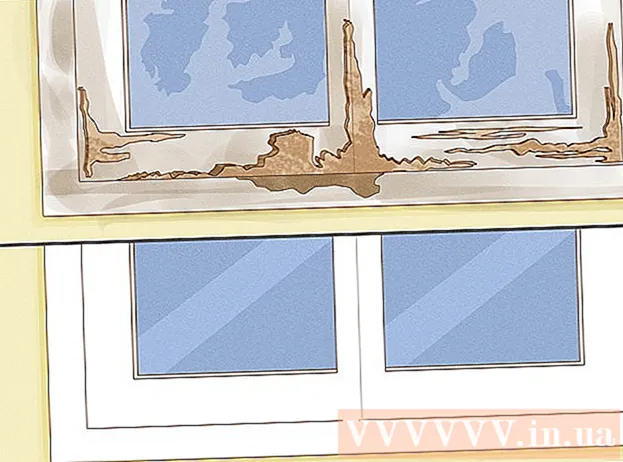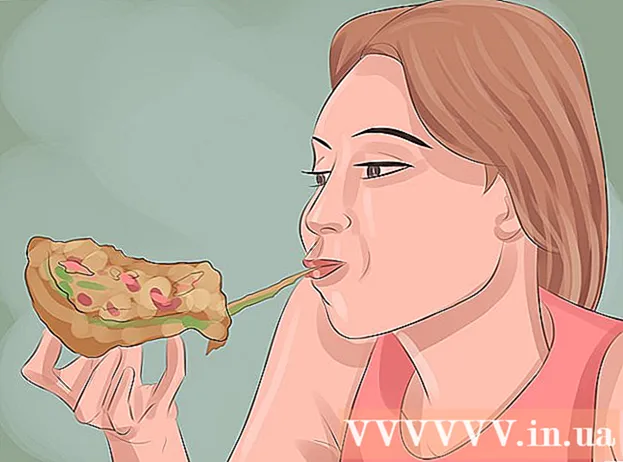著者:
Peter Berry
作成日:
18 J 2021
更新日:
1 J 2024

コンテンツ
Microsoft Excelは、データを整理するための優れたツールです。この記事では、データをアルファベット順に並べるという、シンプルでありながら非常に便利な機能を紹介します。
手順
方法1/2:アルファベット順に並べ替える
見出しの形式。 ヘッダー行はスプレッドシートの最初の行で、列の名前が含まれています。特にスプレッドシートがすべてテキストの場合、Excelは、これがデータの一部であると想定して、この行全体をソートすることがあります。これを防ぐいくつかの方法があります:
- 件名の形式が異なります。たとえば、太字にしたり、テキストの色を変更したりできます。
- 件名に空白のセルがないことを確認してください。
- Excelがまだ並べ替えている場合は、件名を選択し、上部のリボンメニューを使用して、[ホーム]→[編集]→[並べ替えとフィルター]→[カスタム並べ替え]をクリックしますsort)→私のデータにはヘッダーがあります。

ソートする列を選択します。 列ヘッダーセルまたはその上の文字(A、B、C、Dなど)をクリックできます。
[データ]タブを開きます。 画面上部の[データ]タブをクリックして、スプレッドシートの上にあるリボンメニューのデータオプションを表示します。

[並べ替えとフィルター]アイテムを見つけます。 リボンメニューは、以下の名前で地域別に分けられています。 [並べ替えとフィルター]というラベルの付いた領域を探します。- [データ]メニューに見つからない場合は、[ホーム]タブに戻り、[編集]セクションで[並べ替えとフィルター]ボタンを探してみてください。

A→Zボタンをクリックします。 スプレッドシートをアルファベット順に並べ替える場合は、[並べ替えとフィルター]セクションのA→Zアイコンをクリックするだけです。選択した列がアルファベット順に並べ替えられます。 Excelのほとんどのバージョンでは、このボタンは通常、[並べ替えとフィルター]セクションの左上隅にあります。- アルファベットの逆順に並べ替える場合は、Z→Aをクリックします。
方法2/2:姓で並べ替える(英語の名前構造に適用可能)
これは、姓名のスプレッドシートがセル内にある場合に適用されます。 別の列にフルネーム(名、姓の構造)のリストがある場合、並べ替えは名前のみで行われます。次の手順で、フルネームを2つの列に分割してから、姓の列で並べ替えることができます。
新しい空白の列を挿入します。 この列をフルネーム列の右側に配置します。
名の式を入力します。 新しい列の一番上のセルに次の式を入力します。 = LEFT(A1、FIND( ""、A1)) 引用符にスペースがあることを確認してください。この式はフルネームの列を調べ、スペースの前にデータをコピーします。
- 必要に応じて、Aを姓名のリストを含む列の文字に置き換えます。
- 1を入力している行番号に置き換えます。
この式を列全体にコピーします。 新しい列のタイトルをクリックし、入力した式をコピーして貼り付けます。この列にすべての名前が自動的に表示されるはずです。
姓の列を作成します。 名前列の右側に新しい列を作成します。この式をコピーして貼り付け、列の姓を入力します。
- = RIGHT(A1、LEN(A1)-FIND( ""、A1))
姓の列で並べ替えます。 これで、上記のように、姓の列をアルファベット順に並べ替えることができます。広告
助言
- 「リボン」メニューが消えた場合は、カードをダブルクリックして元に戻します。
- この記事は、Excel2003バージョン以降を対象としています。以前のバージョンのExcelを使用している場合は、他の場所でオプションを探す必要がある場合があります。